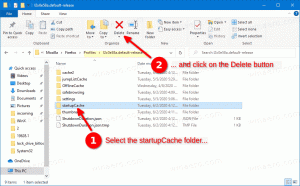Як відключити панель навігації в Windows 10
Панель навігації — це спеціальна область зліва від Провідника файлів, яка показує папки та системні місця, як-от Цей комп’ютер, Мережа, Бібліотеки тощо. Ось як приховати цю область, якщо ви не знаходите від неї користі.
Реклама
Користувачеві заборонено налаштовувати панель навігації, оскільки в інтерфейсі користувача відсутні необхідні параметри, але це можливо за допомогою хака. Дивіться цю статтю:
Додайте користувацькі папки або аплети панелі керування в панель навігації в Провіднику файлів
На наступному знімку екрана показано програму File Explorer з увімкненою панеллю навігації.

На наступному знімку екрана показано Провідник файлів без панелі навігації.
Існує кілька способів змінити видимість панелі навігації. Давайте розглянемо їх.
Вимкніть панель навігації в Windows 10 за допомогою інтерфейсу стрічки
У Windows 10 додаток File Explorer поставляється з інтерфейсом стрічки замість меню та панелі інструментів. Ви можете використовувати його для перемикання видимості панелі навігації.
Щоб вимкнути панель навігації в Windows 10, виконайте наступне.
- Відкрийте цей комп'ютер у Провіднику файлів.
- В інтерфейсі користувача стрічки Провідника перейдіть на вкладку Перегляд.
- Там натисніть кнопку Панель навігації, щоб вимкнути або ввімкнути панель навігації.
 У спадному меню кнопки ви можете побачити пункт панелі навігації, який буде позначено або знято.
У спадному меню кнопки ви можете побачити пункт панелі навігації, який буде позначено або знято.
Ось як можна швидко вимкнути (приховати) або ввімкнути (показати) панель навігації в Провіднику файлів. Крім того, ви можете застосувати налаштування реєстру, як описано нижче.
Вимкніть панель навігації в Windows 10 за допомогою налаштування реєстру
Вам потрібно імпортувати такі налаштування реєстру:
Редактор реєстру Windows версії 5.00 [HKEY_CURRENT_USER\SOFTWARE\Microsoft\Windows\CurrentVersion\Explorer\Modules\GlobalSettings\Sizer] "PageSpaceControlSizer"=hex: a0,00,00,00,00,00,00,00,00,00,00,00,ec, 03,00,00
Скопіюйте та вставте текст вище в новий документ Блокнота та збережіть його як файл *.REG.


Потім двічі клацніть файл, який ви створили, щоб застосувати зміни.
Налаштування скасування виглядає наступним чином:
Редактор реєстру Windows версії 5.00 [HKEY_CURRENT_USER\SOFTWARE\Microsoft\Windows\CurrentVersion\Explorer\Modules\GlobalSettings\Sizer] "PageSpaceControlSizer"=hex: a0,00,00,00,01,00,00,00,00,00,00,00,ec, 03,00,00
Щоб заощадити свій час, ви можете завантажити ці готові до використання файли реєстру.
Завантажте файли реєстру
Керування панеллю навігації за допомогою контекстного меню
Нарешті, ви можете додати спеціальну команду контекстного меню для швидкого перемикання панелі навігації.
Ви можете отримати щось подібне.

Або

Або

Перегляньте наступні статті:
- Додати контекстне меню панелі навігації в Windows 10
- Додати контекстне меню макета в Windows 10
- Додайте контекстне меню організації в Windows 10
Це воно.